Jeśli nie wiesz, co zrobić z kodem QR lub nie rozumiesz, jak działa aplikacja komputerowa Slack, nie jesteś sam.
Opanowanie logowania jest kluczem do odblokowania potężnych możliwości Slacka — od współpracy zespołowej po usprawnione cykle pracy.
Przejdźmy przez kolejne kroki, abyś mógł otworzyć Slacka, ponownie dołączyć do swoich kanałów i skupić się na tym, co naprawdę ważne: wykonywaniu pracy.
Czym jest Slack i dlaczego ludzie z niego korzystają?
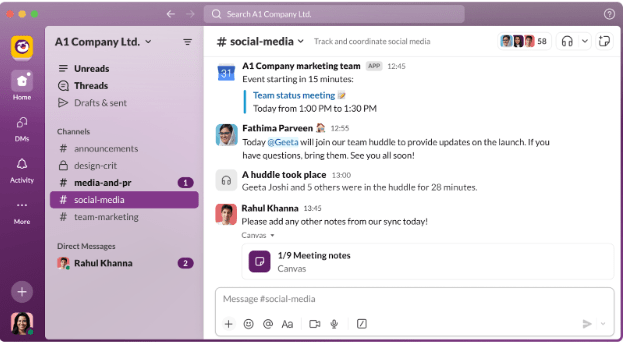
Slack to cyfrowe biuro dla zespołów pracujących zdalnie, freelancerów i firm zarządzających pracą w różnych strefach czasowych.
Pomyśl o tym jako o miejscu, w którym zarządzanie projektami, codzienne meldunki, bezpośrednie wiadomości i szybkie przesyłanie plików odbywają się jednocześnie.
Ludzie często preferują korzystanie ze Slacka, ponieważ pomaga on ograniczyć chaos. Zamiast niekończących się wiadomości e-mail, Slack oferuje uporządkowane kanały, czaty z funkcją wyszukiwania oraz integrację narzędzi , które pomagają zespołom lepiej współpracować.
Działa na komputerach stacjonarnych i urządzeniach mobilnych, a przełączanie się między obszarami roboczymi Slacka zajmuje tylko kilka kliknięć. Niezależnie od tego, czy współpracujesz z innymi działami, czy pracujesz nad samodzielnymi projektami, Slack zapewnia łączność w czasie rzeczywistym.
Jak zalogować się do Slacka
Logowanie do Slacka jest proste, gdy już wiesz, jakiej metody użyć.
Niezależnie od tego, czy korzystasz z urządzenia mobilnego, przeglądarki czy aplikacji komputerowej Slack, proces jest podobny, ale szczegóły mają znaczenie. Oto jak to zrobić prawidłowo:
Opcja 1: Zaloguj się przez przeglądarkę
- Przejdź do slack. com/signin
- Wprowadź nazwę swojego obszaru roboczego lub adres e-mail
- Wybierz odpowiednią przestrzeń roboczą Slack z listy (jeśli jest ich kilka)
- Wprowadź hasło lub skorzystaj z funkcji pojedynczego logowania (SSO), jeśli jest ona włączona
- Kliknij Zaloguj się
- Jeśli pojawi się podpowiedź, wprowadź kod potwierdzający wysłany na Twój e-mail (sprawdź folder spam, jeśli nie widzisz wiadomości)
➡️ Przeczytaj również: Zalety i wady Slacka w pracy
Opcja 2: Zaloguj się za pomocą aplikacji Slack aplikacja komputerowa
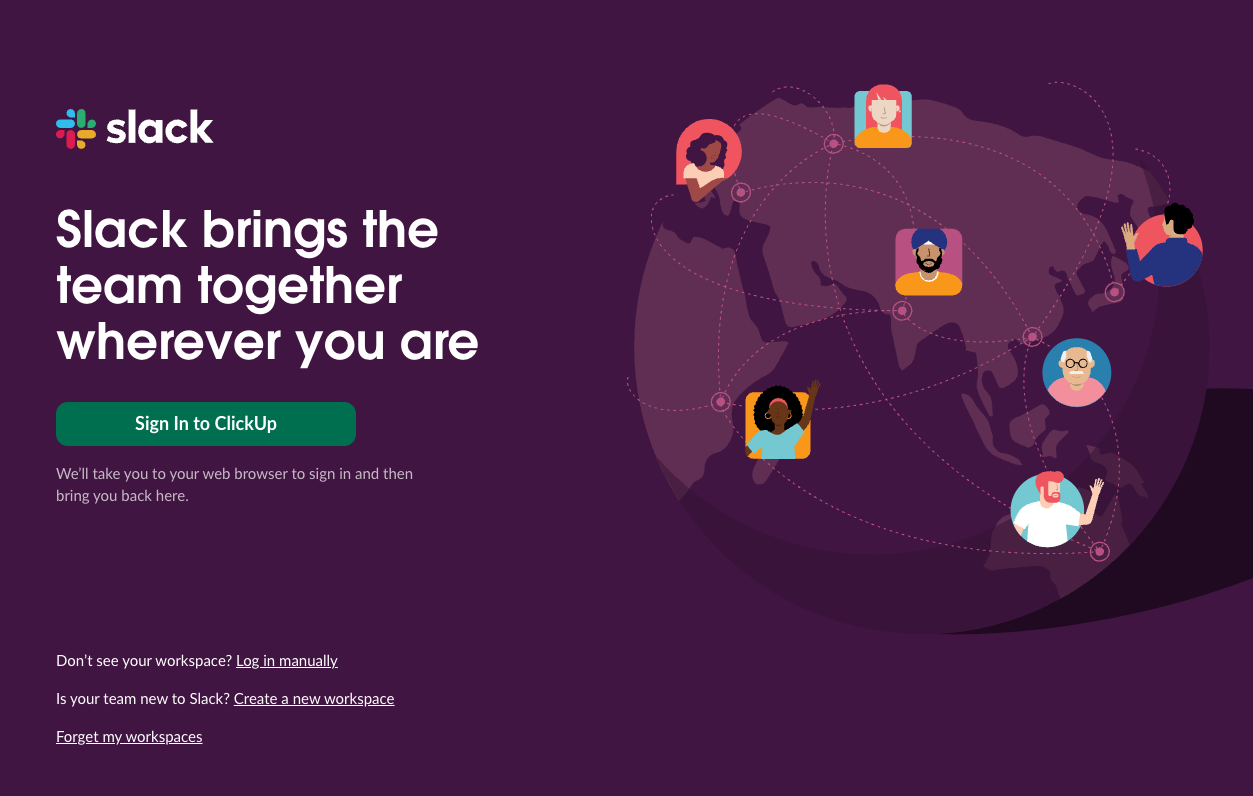
Do zrobienia: otwórz aplikację Slack na pulpicie i:
- Kliknij „Zaloguj się do Slacka”
- Zostaniesz przekierowany do przeglądarki, aby proces logowania był zakończony
- Wpisz swój e-mail, a potem wykonaj te same kroki, co powyżej
- Po zrobieniu, Twoja przestrzeń robocza Slack otworzy się w aplikacji
- Użyj ikony obszaru roboczego w lewym górnym rogu, aby przełączać się między kontami
💡Dodatkowa wskazówka: Opanuj sztukę komunikacji asynchronicznej. Po zalogowaniu się nie każda rozmowa wymaga natychmiastowej odpowiedzi. Dowiedz się, jak lepiej komunikować się między strefami czasowymi i uniknąć wypalenia zawodowego, korzystając z tego przewodnika dotyczącego pracy asynchronicznej.
Opcja 3: Zaloguj się za pomocą aplikacji mobilnej Slack
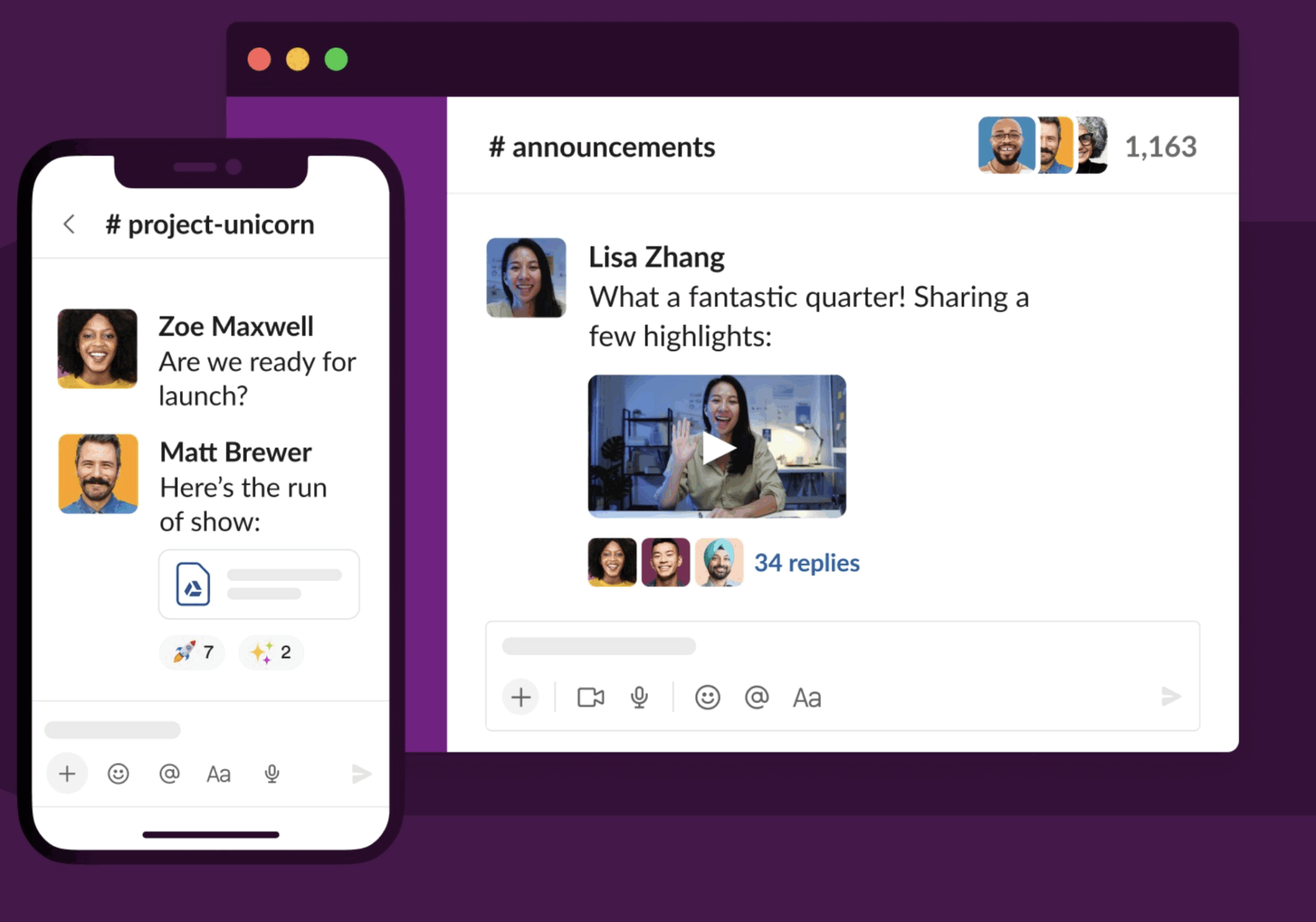
Pobierz i otwórz aplikację Slack na swoim urządzeniu mobilnym:
- Naciśnij „Zaloguj się”
- Wprowadź swój e-mail i naciśnij Kontynuuj
- Wybierz swoje miejsce pracy Slack, a następnie wprowadź hasło lub zakończ uwierzytelnianie dwuskładnikowe
- Możesz również zeskanować kod QR wyświetlony na ekranie komputera za pomocą aparatu w urządzeniu mobilnym, aby uzyskać szybki dostęp
- Naciśnij Dodaj obszar roboczy, jeśli logujesz się do nowego obszaru roboczego
❗️Uwaga: Przełączanie się między czatem, pracą i narzędziami AI dosłownie zabija Twoją wydajność. Według naszych danych 61% pracowników umysłowych twierdzi, że więcej czasu poświęca na zarządzanie pracą niż na jej wykonywanie.
Przeciętny pracownik przełącza się między aplikacjami 1200 razy dziennie, tracąc co tydzień wiele godzin na zmianę kontekstu i fragmentację cyklu pracy. A co, gdyby jedno narzędzie mogło zrobić to wszystko? ClickUp może!
Co zrobić, jeśli zapomniałeś swojego obszaru roboczego?
Nie pamiętasz nazwy swojego obszaru roboczego Slack lub e-mail, którego użyłeś?
Zdarza się. Slack ułatwia ponowne zalogowanie się. Oto jak odzyskać dostęp:
krok po kroku: odzyskaj swoje miejsce pracy w Slacku*
- Przejdź do slack. com/signin/find
- Wpisz swój e-mail (ten, którego używasz do Slacka)
- Kliknij Kontynuuj
- Sprawdź swoją skrzynkę odbiorczą, aby uzyskać listę obszarów roboczych Slack połączonych z tym e-mail
- Kliknij link do dowolnego obszaru roboczego, który rozpoznajesz
- Zostaniesz poproszony o zalogowanie się lub otrzymasz kod potwierdzający
💡Dodatkowa wskazówka: Jeśli nie otrzymałeś wiadomości e-mail, sprawdź folder spam lub spróbuj użyć innego adresu. Jeśli nadal nie możesz się zalogować, skorzystaj z wsparcia technicznego Slacka lub poproś kolegę z zespołu o sprawdzenie adresu e-mail Twojego konta Slack w ustawieniach obszaru roboczego.
Typowe problemy z logowaniem do Slacka i sposoby ich rozwiązywania
Slack może być popularną aplikacją do komunikacji zespołowej, ale nie jest niezawodny.
Problemy z logowaniem mogą pojawić się niespodziewanie — zakłócając cykl pracy, rozpraszając uwagę i uniemożliwiając dostęp do obszaru roboczego Slack w najważniejszych momentach.
Oto zestawienie pięciu typowych problemów związanych z logowaniem do Slacka, z którymi borykają się użytkownicy Slacka, oraz sposoby szybkiego ich rozwiązania:
1. Nie otrzymujesz kodu potwierdzającego
Wpisujesz swój e-mail, ale Slack nie wysyła magicznego kodu na Twoją skrzynkę odbiorczą. Bez niego nie możesz nic zrobić. Być może kod trafił do folderu spam, a może użyłeś innego adresu niż myślałeś. To opóźnienie może uniemożliwić Ci dostęp do konta właśnie wtedy, gdy go potrzebujesz.
Jak to naprawić:
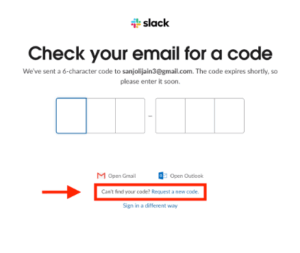
Najpierw sprawdź, czy podałeś prawidłowy adres e-mail powiązany z kontem Slack. Jeśli nadal nie otrzymałeś wiadomości e-mail, sprawdź folder spam — tam trafia większość wiadomości e-mail z potwierdzeniem.
Jeśli korzystasz z funkcji pojedynczego logowania, upewnij się, że jesteś zalogowany do właściwego dostawcy (Google, Apple ID itp.). Nadal nie otrzymałeś e-maila? Spróbuj kliknąć „Wyślij ponownie kod” lub przejdź do innej przeglądarki lub urządzenia, aby zakończyć proces.
📮 ClickUp Insight: Około 41% profesjonalistów preferuje komunikację zespołową za pomocą komunikatorów internetowych.
Chociaż umożliwia on szybką i sprawną wymianę informacji, wiadomości są często rozrzucone po wielu kanałach, wątkach lub wiadomościach bezpośrednich, co utrudnia późniejsze odzyskanie informacji. Dzięki zintegrowanemu rozwiązaniu, takiemu jak ClickUp Chat, wątki czatu są przypisane do konkretnych projektów i zadań, dzięki czemu rozmowy są kontekstowe i łatwo dostępne.
💫 Rzeczywiste wyniki: Firma STANLEY Security odnotowała 80-procentowy wzrost satysfakcji z pracy zespołowej dzięki płynnie działającym narzędziom do współpracy ClickUp.
2. Slack twierdzi, że Twój e-mail nie jest zarejestrowany
Jesteś pewien, że masz konto, ale Slack twierdzi inaczej.
Zazwyczaj dzieje się tak, gdy masz wiele obszarów roboczych lub używasz różnych loginów (osobisty vs. służbowy). W takiej sytuacji musisz zgadywać, który e-mail został użyty podczas rejestracji lub zaproszenia.
Jak to naprawić:
Być może wpisujesz nieprawidłowy adres e-mail do logowania, zwłaszcza jeśli zarządzasz wieloma obszarami roboczymi lub przez pomyłkę zalogowałeś się na konto osobiste.
Spróbuj przejść do strony slack.com/signin/find i wprowadź wszystkie możliwe adresy. Slack wyśle Ci listę obszarów roboczych połączonych z każdym z nich.
Jeśli nadal masz problemy, poproś kolegę z zespołu o sprawdzenie ikony Twojego obszaru roboczego i wyświetlenie widoku Twojego profilu Slack, aby potwierdzić użyty e-mail.
➡️ Przeczytaj również: Jak korzystać z komunikatorów internetowych w pracy
3. Kod QR nie zostanie zeskanowany na urządzeniu mobilnym
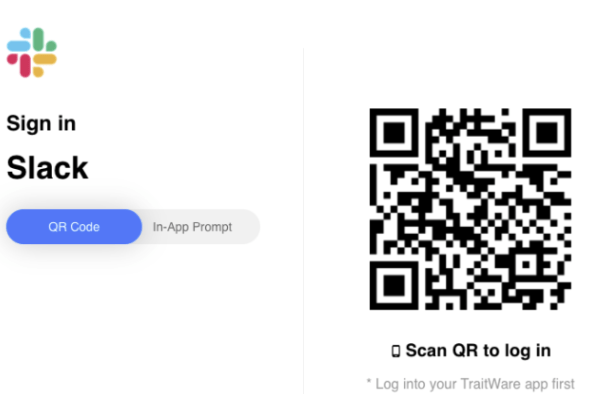
Slack wyświetla kod QR umożliwiający szybkie logowanie, ale aparat Twojego urządzenia mobilnego nie chce go odczytać. Może to być problem z uprawnieniami, słabym oświetleniem lub po prostu kapryśną aplikacją. To irytujące, gdy skrót staje się przeszkodą.
Jak to naprawić:
Otwórz aplikację mobilną Slack i upewnij się, że aparat ma uprawnienia dostępu do aparatu w Twoim urządzeniu mobilnym. Spróbuj dostosować oświetlenie i utrzymuj kod QR nieruchomo na ekranie.
W razie potrzeby wyczyść soczewkę — brzmi głupio, ale działa. Jeśli nadal nie można zeskanować, zawsze można ręcznie wprowadzić e-mail i zalogować się w ten sposób.
4. Utknąłeś na ekranie ładowania w aplikacji komputerowej Slack
Aplikacja komputerowa Slack czasami zawiesza się podczas uruchamiania, zwłaszcza po aktualizacjach lub problemach z siecią. Zamiast rozmów widzisz tylko ekran ładowania.
Jak to naprawić:
Zamknięte i ponownie otwórz aplikację Slack. Jeśli to nie zadziała, wyczyść pamięć podręczną aplikacji:
Mac: Cmd + Shift + Option + Y
Windows: Ctrl + Shift + Y
Po wyczyszczeniu spróbuj zalogować się ponownie.
Jeśli nadal nie możesz tego zrobić, usuń i ponownie zainstaluj aplikację komputerową Slack lub tymczasowo przejdź do wersji przeglądarki, żeby mieć dostęp do kanałów komunikacji i plików.
➡️ Przeczytaj również: Jak stworzyć skuteczną strategię komunikacji wewnętrznej
5. Nie można przełączać się między obszarami roboczymi
Masz dostęp do kilku obszarów roboczych, ale Slack zachowuje się tak, jakby one nie istniały. Przełączanie się między nimi powinno być proste, ale gdy konta nie są połączone lub nie mają widoczności, musisz się wylogować, aby uzyskać dostęp do innego obszaru roboczego Slack.
Jak to naprawić:
W aplikacji Slack kliknij ikonę obszaru roboczego w lewym górnym rogu, co spowoduje otwarcie paska bocznego. Następnie dotknij opcji Dodaj obszar roboczy lub Przełącz obszary robocze. Jeśli nie widzisz innych obszarów roboczych na liście, wyloguj się, a następnie zaloguj ponownie, używając prawidłowych danych uwierzytelniających.
Upewnij się, że wszystkie obszary robocze są powiązane z tym samym adresem e-mail lub dostawcą tożsamości. Jeśli korzystasz z Enterprise Grid, poproś administratora o potwierdzenie widoczności obszaru roboczego.
💡Dodatkowa wskazówka: Posiadanie obszaru roboczego Slack to pierwszy krok. Jednak aby utrzymać sprawną komunikację, potrzebna jest struktura. Skorzystaj z tego szablonu planu komunikacji, aby stworzyć system, który Twój zespół będzie faktycznie stosował.
logowanie do konta Slack w aplikacjach mobilnych i w aplikacji komputerowej*
Niezależnie od tego, czy korzystasz z telefonu w podróży, czy logujesz się z laptopa, proces uzyskiwania dostępu do obszaru roboczego Slack różni się nieco w zależności od urządzenia. Oto szczegółowa instrukcja dla aplikacji mobilnej Slack i aplikacji komputerowej Slack, dzięki której nigdy nie zostaniesz zablokowany w najważniejszym momencie.
1. Logowanie w aplikacji mobilnej Slack
Aplikacja mobilna Slack jest dostępna na systemy iOS i Android. Została stworzona z myślą o członkach zespołów, którzy muszą pozostawać w połączeniu nawet wtedy, gdy są poza biurem. Oto kolejne kroki:
- Pobierz i otwórz aplikację Slack ze sklepu App Store (iOS) lub Google Play Store (Android)
- Naciśnij „Zaloguj się”
- Wprowadź swój e-mail i naciśnij Kontynuuj
- Wybierz obszar roboczy Slack, do którego chcesz uzyskać dostęp. Jeśli należysz do wielu obszarów, zostaną one wyświetlone na liście
- Jeśli Twoje miejsce pracy korzysta z pojedynczego logowania, zostaniesz przekierowany, aby zakończyć ten proces
- W przeciwnym razie wprowadź swoje hasło do Slacka lub kod potwierdzający wysłany na Twój e-mail
- Możesz również zeskanować kod QR na komputerze za pomocą aparatu w urządzeniu mobilnym, aby zalogować się natychmiast
- Po zalogowaniu się naciśnij Dodaj obszar roboczy, jeśli chcesz połączyć się z więcej niż jednym zespołem
💡Dodatkowa wskazówka: Użyj trybu „Nie przeszkadzać” i zarządzaj powiadomieniami w ustawieniach konta, aby uniknąć spamowania przez wszystkie kanały.
2. Logowanie w aplikacji komputerowej Slack App
Aplikacja komputerowa Slack zapewnia dostęp do bardziej zaawansowanych funkcji. Jest dostępna dla systemów Windows, macOS i Linux. Oto kroki, które należy wykonać:
- Otwórz aplikację komputerową Slack. Jeśli jej nie masz, pobierz ją z oficjalnej strony Slacka
- Kliknij „Zaloguj się do Slacka”
- Twoja przeglądarka otworzy się automatycznie. W tym miejscu możesz: Wpisać swój e-mail, aby uzyskać listę połączonych obszarów roboczych Wpisać bezpośrednio adres URL obszaru roboczego, jeśli go posiadasz
- Wpisz swój adres e-mail, żeby zobaczyć listę połączonych obszarów roboczych
- Jeśli masz adres URL obszaru roboczego, wprowadź go bezpośrednio
- Wybierz żądany obszar roboczy i postępuj zgodnie z podpowiedziami logowania
- Wprowadź hasło lub uwierzytelnij się za pomocą pojedynczego logowania
- W razie potrzeby wprowadź kod potwierdzający wysłany na Twój e-mail
- Po zalogowaniu się obszar roboczy Slack otworzy się w aplikacji
- Aby przełączyć się między kontami Slack lub dodać kolejne, kliknij ikonę obszaru roboczego w lewym górnym rogu i wybierz opcję „Dodaj obszar roboczy”
- Wpisz swój adres e-mail, żeby zobaczyć listę połączonych przestrzeni roboczych
- Jeśli masz adres URL obszaru roboczego, wprowadź go bezpośrednio
💡Wskazówka dla profesjonalistów: Regularnie czyść pamięć podręczną aplikacji, aby uniknąć opóźnień lub problemów z wydajnością, zwłaszcza jeśli korzystasz z wielu obszarów roboczych lub obsługujesz duże pliki i aplikacje.
*clickUp jako alternatywa dla zunifikowanego obszaru roboczego
Jeśli masz dość przeskakiwania między Slackiem, dokumentami, tablicami zadań i losowymi zakładkami przeglądarki tylko po to, aby nadążyć za pracą, ClickUp, aplikacja do wszystkiego, co związane z pracą, oferuje poważną aktualizację.
W przeciwieństwie do Slacka, który koncentruje się głównie na komunikacji w czasie rzeczywistym, ClickUp łączy wszystko — czat, zadania, dokumenty, komentarze i zarządzanie projektami — w jednej, scentralizowanej platformie.
Eliminuje to konieczność przełączania się między aplikacjami i przenosi komunikację bezpośrednio do Twoich cykli pracy.
1. Komunikacja w czasie rzeczywistym, wbudowana w cykle pracy
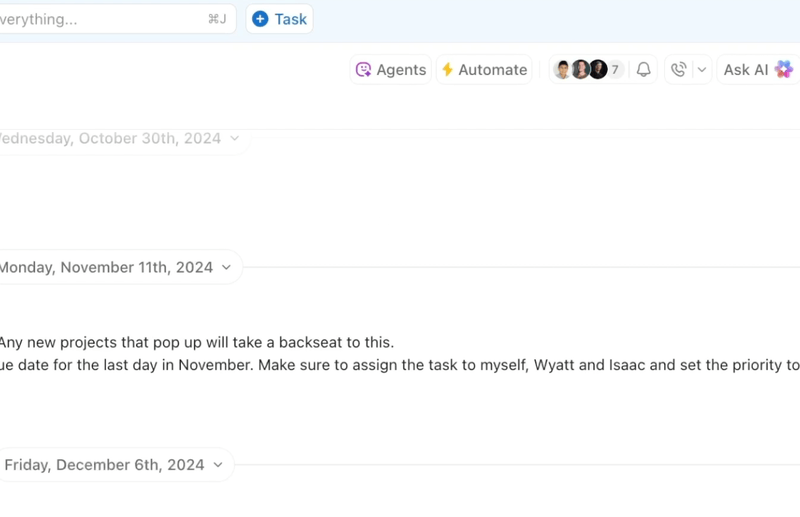
Funkcja czatu ClickUp wykracza poza tradycyjne wiadomości, integrując współpracę w czasie rzeczywistym z Twoim obszarem roboczym.
Jednym kliknięciem możesz zamienić dowolną wiadomość w zadanie — bez konieczności kopiowania, wklejania lub ponownego wpisywania czegokolwiek w innej aplikacji. Każda wiadomość może być połączona z zadaniem, dokumentem, a nawet pulpitem, dzięki czemu nic nie zgubi się w długich wątkach rozmów.
Obejrzyj to wideo, aby dowiedzieć się, jak rozmawiać i pracować w tym samym miejscu dzięki ClickUp Chat!
Podczas gdy Slack wymaga przełączania się między kanałami i zewnętrznymi aplikacjami zadań, ClickUp pozwala:
- Twórz i przypisuj rutynowe zadania z dowolnej wiadomości
- Dodaj elementy bezpośrednio do listy rzeczy do zrobienia
- Połącz komentarze, dokumenty i dyskusje zespołu w jednym wątku
Oznacza to koniec poszukiwania kontekstu. Każda rozmowa w ClickUp jest automatycznie połączona z odpowiednim zadaniem lub dokumentem, dzięki czemu nigdy nie musisz zgadywać, dlaczego coś zostało powiedziane lub o czym była mowa.
Następnie, SyncUps w ClickUp Chat pozwala na nawiązywanie połączeń audio lub wideo, udostępnianie ekranu oraz uzyskiwanie podsumowań i elementów do wykonania opartych na sztucznej inteligencji — bez opuszczania obszaru roboczego. Do SyncUp może dołączyć nawet 200 osób, co ułatwia połączenie się z zespołem bezpośrednio z poziomu przeglądarki internetowej lub urządzenia mobilnego.
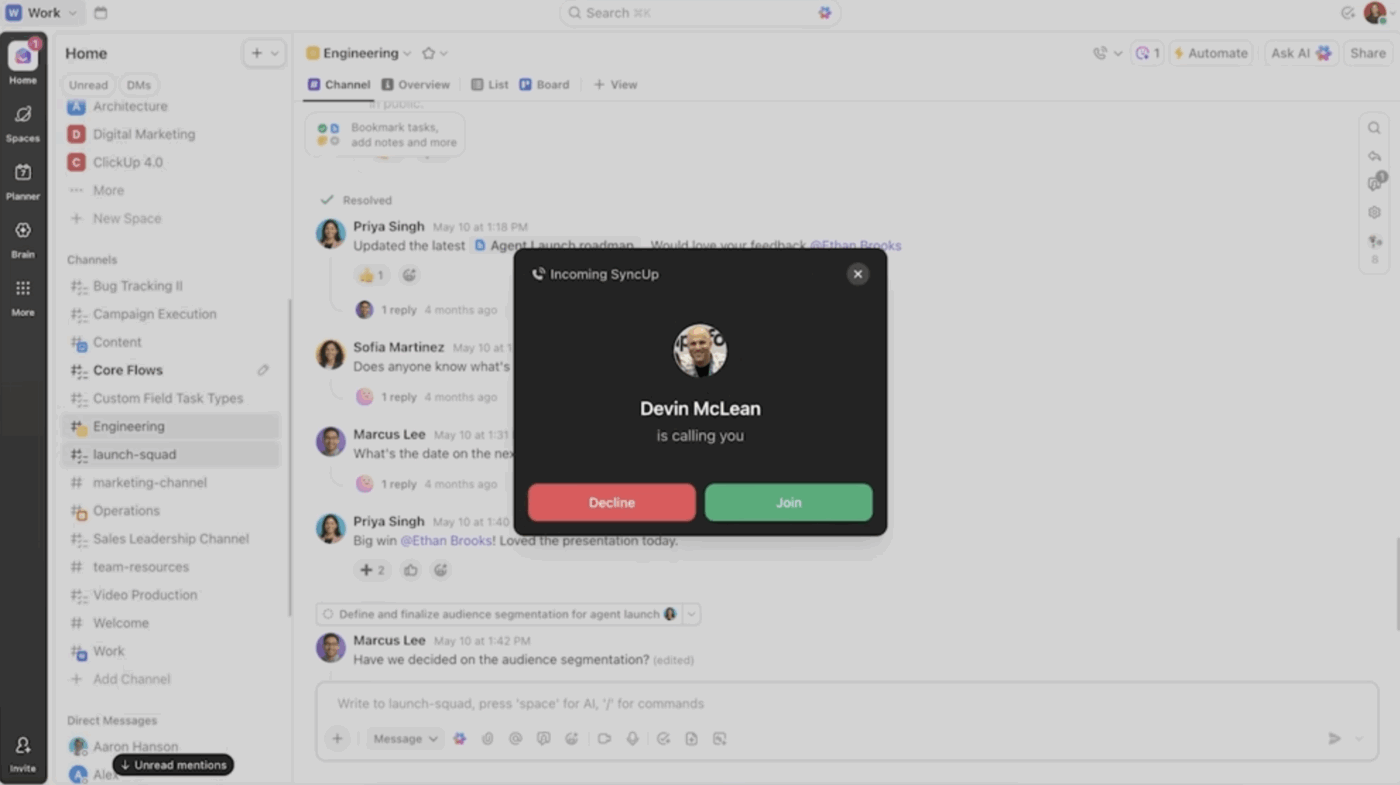
📊 Studium przypadku: Jak firma Pigment zwiększyła efektywność komunikacji zespołowej o 20% dzięki ClickUp
Kiedy firma Pigment potroiła liczbę pracowników w ciągu zaledwie sześciu miesięcy, komunikacja wewnętrzna stała się chaotyczna w narzędziach takich jak Slack, Notion i e-mail. Firma potrzebowała centralnego huba, aby skoordynować działania szybko rozwijających się zespołów międzyfunkcyjnych.
Wdrażając ClickUp, firma Pigment zastąpiła rozproszone rozmowy uporządkowaną, łatwą do śledzenia współpracą, co doprowadziło do 20-procentowego wzrostu wydajności komunikacji w zespole. Dzięki funkcjom takim jak przypisywanie zadań, komentarze w wątku i automatyczne powiadomienia, ClickUp zapewnił wszystkim działom przejrzystość w czasie rzeczywistym w zakresie priorytetów, terminów i własności. Komunikacja przestała być pomijana, a wydajność gwałtownie wzrosła.
3. Dedykowany asystent AI, który porządkuje bałagan
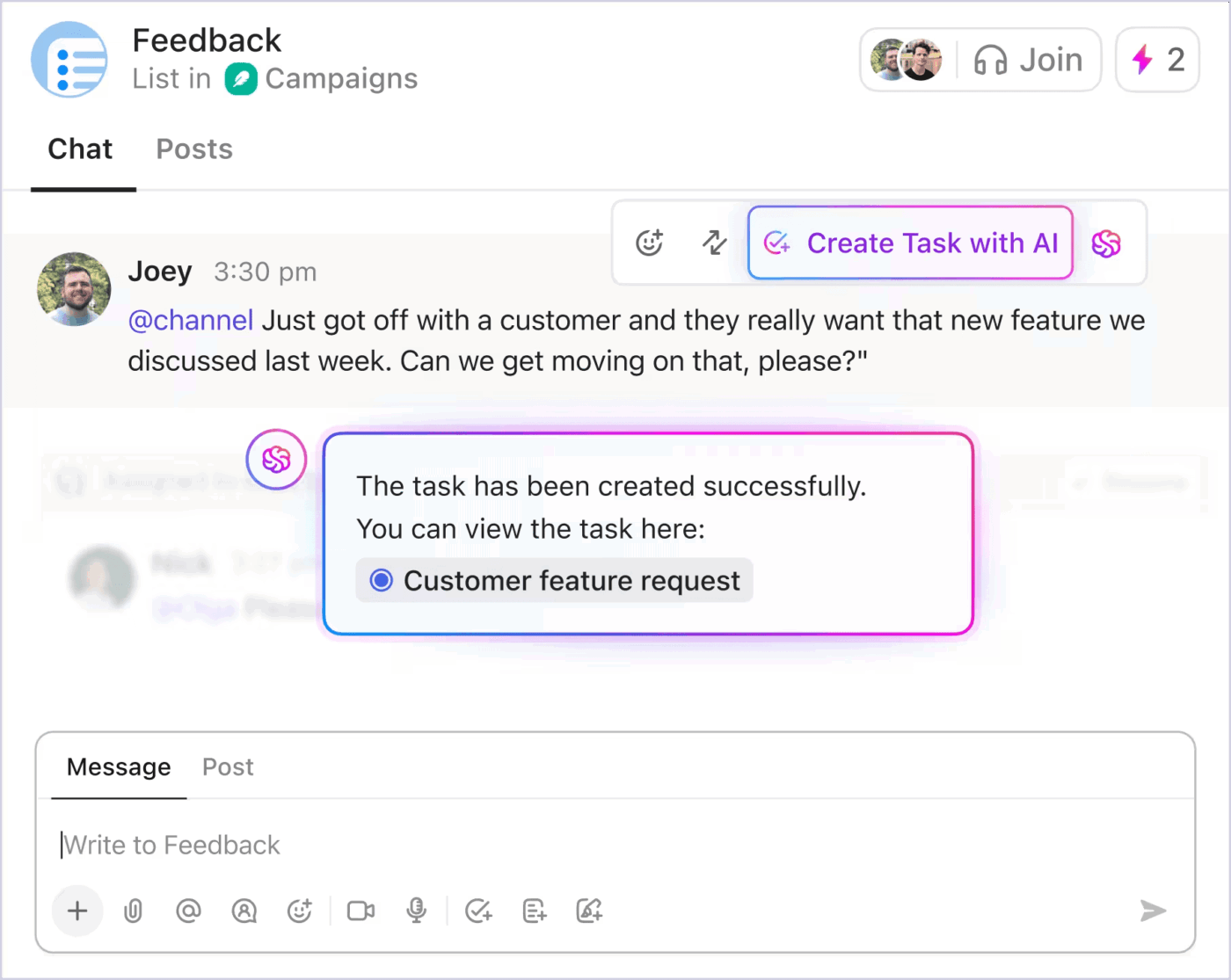
ClickUp Brain wzbogaca doświadczenie czatu o funkcje wykraczające poza rozmowy w czasie rzeczywistym.
Dzięki ClickUp Brain możesz:
- Szybko nadrób zaległości dzięki podsumowaniom wątków generowanym przez AI, które w ciągu kilku sekund podkreślają kluczowe informacje
- Odpowiadaj w bardziej inteligentny sposób dzięki sugerowanym odpowiedziom i datom powstania zadań jednym kliknięciem z dowolnej wiadomości
- Zautomatyzuj wsparcie techniczne, korzystając z chatbotów opartych na AI, które obsługują często zadawane pytania i usprawniają wewnętr
Został on stworzony z myślą o szybkości i kontekście, z funkcją 10-krotnie szybszego systemu Instant Load Framework oraz trybem offline, aby zapewnić Ci wydajność.
💡Wskazówka dla profesjonalistów: Unikaj chaosu w Slacku dzięki lepszej etykiecie czatu. Nie wszystko wymaga wątku, prywatnej wiadomości lub reakcji. Unikaj niezręcznej ciszy i nadmiaru komunikacji dzięki tym wskazówkom dotyczącym etykiety czatu w miejscu pracy.
2. Dokumenty, komentarze i kontekst — wszystko w jednym miejscu
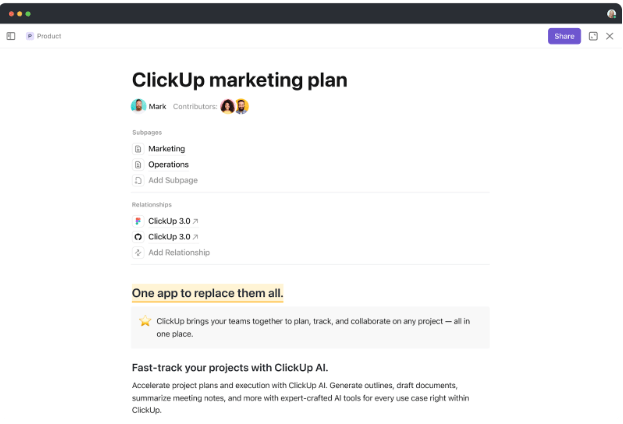
ClickUp Docs umożliwia osadzanie zadań, komentowanie w czasie rzeczywistym i przypisywanie działań do wykonania — wszystko w ramach jednego dokumentu. Oznacza to mniej wiadomości w Slacku, takich jak „proszę sprawdzić dokument”, i bardziej znaczący postęp w miejscu, gdzie odbywa się współpraca.

Komentarze przypisane w ClickUp są również powiązane i można na nie reagować. Zamiast korzystać z wątków Slacka, które szybko zostają zagubione lub stają się nieaktualne, ClickUp pozwala przekształcić komentarze w zadania z terminami i osobami przypisanymi. Wszystko pozostaje z widocznością, połączone i możliwe do śledzenia.
4. Integracja ze Slackiem: najlepsze z obu światów
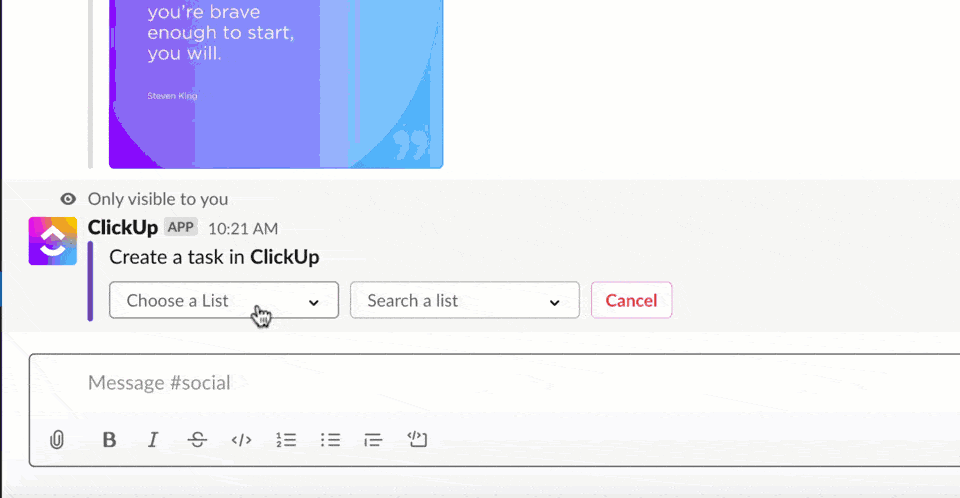
Jeśli już korzystasz ze Slacka, ClickUp nie zmusza Cię do całkowitego zerwania więzi. Integracja ClickUp Slack pozwala Ci:
- Zmień dowolną wiadomość Slacka w zadanie lub komentarz w ClickUp
- Zarządzaj szczegółami zadań (terminami, priorytetami, osobami przypisanymi) z poziomu Slacka
- Rozwiń linki zadań, aby wyświetlić pełny kontekst i umożliwić bezpośrednie działanie
- Synchronizuj aktualizacje zadań i komentarze z powrotem do kanałów Slack
Jeśli więc Twój zespół jest w połowie drogi do Slacka, ale zaczyna również współpracować w ClickUp, nie musisz się martwić. Możesz płynnie przejść na nową platformę bez utraty historii komunikacji lub kontekstu pracy.
➡️ Przeczytaj również: Jak korzystać ze sztucznej inteligencji Slacka, aby usprawnić współpracę w zespole (porady i przykłady)
Uprość cykl pracy swojego zespołu dzięki ClickUp
Zarządzanie komunikacją zespołu nie powinno wymagać korzystania z pięciu różnych aplikacji tylko po to, aby być na bieżąco. Dzięki ClickUp masz wszystko — czat, zadania, dokumenty, komentarze i aktualizacje w czasie rzeczywistym — w jednym miejscu.
Niezależnie od tego, czy logujesz się do śledzenia projektów, czy przekształcania rozmów w zadania, ClickUp zapewnia połączenie między Twoimi zadaniami i spójność działania zespołu. To nie tylko alternatywa dla Slacka — to inteligentniejszy i bardziej przejrzysty sposób pracy.
Chcesz przestać przełączać się między zakładkami i zacząć oszczędzać czas? Zarejestruj się w ClickUp za darmo i zgromadź wszystko w jednym, usprawnionym obszarze roboczym!
Często zadawane pytania
Tak, jest to możliwe. Niezależnie od tego, czy korzystasz z aplikacji Slack na komputerze, przeglądarki czy urządzenia mobilnego, Slack umożliwia dodawanie wielu obszarów roboczych i przełączanie się między nimi bez konieczności wylogowywania się. Wystarczy kliknąć ikonę aplikacji w lewym górnym rogu i wybrać opcję „Dodaj obszar roboczy”
Nie musisz pamiętać ani ręcznie wpisywać URL obszaru roboczego. Po prostu przejdź do strony slack.com/signin, wprowadź swój e-mail, a Slack wyświetli wszystkie powiązane z nim obszary robocze. Jedno kliknięcie i gotowe.
Nie. Jeśli wolisz, możesz korzystać ze Slacka w przeglądarce internetowej. Jednak aplikacja Slack na komputery stacjonarne lub urządzenia mobilne zapewnia szybszy dostęp, ulepszone powiadomienia i lepszą wydajność w przypadku takich zadań, jak bezpośrednie wiadomości, przesyłanie plików i zarządzanie cyklem pracy.

